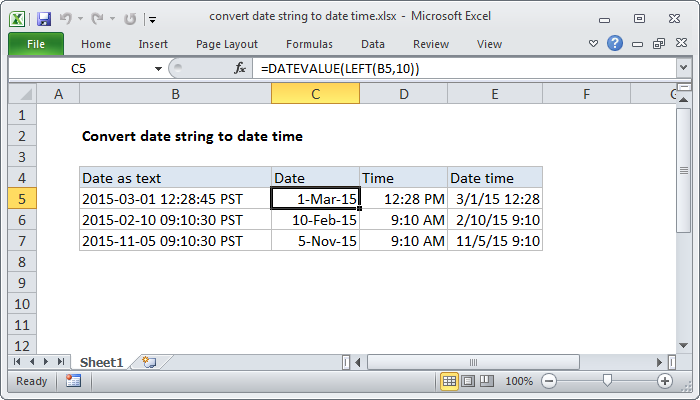
Explicación
Cuando la información de fecha de otros sistemas se pega o se importa a Excel, es posible que no se reconozca como una fecha u hora adecuadas. En cambio, Excel puede interpretar esta información solo como un valor de texto o cadena.
Para convertir una cadena de fecha a una fecha y hora (fecha con hora), puede analizar el texto en componentes separados y luego crear una fecha y hora adecuada.
En el ejemplo que se muestra, estamos usando las fórmulas a continuación.
Para extraer la fecha, la fórmula en C5 es:
=FECHANUMERO(IZQUIERDA(B5,10))
Para extraer la fecha, la fórmula en d5 es:
Para ensamblar una fecha y hora, la fórmula en E5 es:
=C5+D5
Cómo funcionan estas fórmulas
Para obtener la fecha, extraemos los primeros 10 caracteres del valor con IZQUIERDA:
IZQUIERDA(B5,10) // returns "2015-03-01"
El resultado es texto, por lo que para que Excel lo interprete como una fecha, envolvemos IZQUIERDA en FECHANUMERO, que convierte el texto en un valor de fecha de Excel adecuado.
Para obtener el tiempo, extraemos 8 caracteres del medio del valor con EXTRAE:
EXTRAE(B5,12,8) // returns "12:28:45"
Nuevamente, el resultado es texto. Para que Excel se interprete como un tiempo, ajustamos EXTRAE en TIMEVALUE, que convierte el texto en un valor de tiempo de Excel adecuado.
Para construir la fecha y hora final, simplemente agregamos el valor de la fecha al valor de la hora.
Fórmula todo en uno
Aunque este ejemplo extrae la fecha y la hora por separado para mayor claridad, puede combinar fórmulas si lo desea. La siguiente fórmula extrae la fecha y la hora, y las agrega en un solo paso:
Tenga en cuenta que FECHANUMERO y TIMEVALUE no son necesarios en este caso porque la operación matemática (+) hace que Excel coaccione automáticamente los valores de texto a números.
0 comentarios:
Publicar un comentario